パワーポイントで画像の背景を削除・透明化にしたい〜PPT画像編集

パワーポイント診断士の村上です。
画像編集するソフトは高価なものから、無料のしょぼいものまで色々あります、どれを使うのが最適かは、何をするのかによります。ただ、自分の得意ソフトを決めてしっかり使い切る!ということは大事ですね。高級なソフトを使っても使いこなせていなければもったいないですし。
画像編集でよくやりたいのが背景透過。
背景を削除
写真やイラストの背景を透明にして使いたいことは多いです、パワポ内で他のオブジェクト等膜融合させるには重要な機能ですね。

画像を選択して、背景の削除をクリックします。
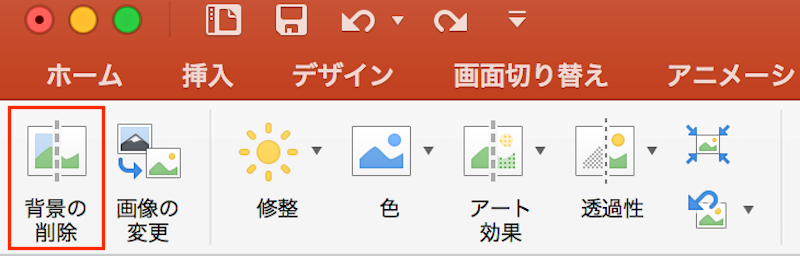
そうすると、ある程度自動に背景を認識してくれます。ただ、なかなか100%とは行きません。イカの写真の場合も胸から下がちゃんと認識できていません。 そこで調整します。
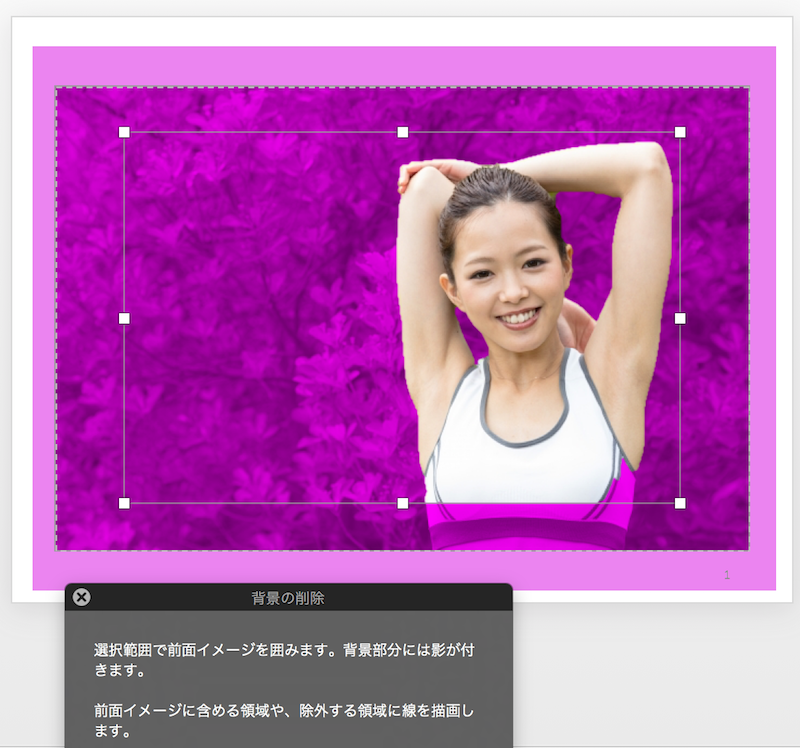
選択範囲を広げてやると、うまく女性の体と背景を分けて認識することができました!
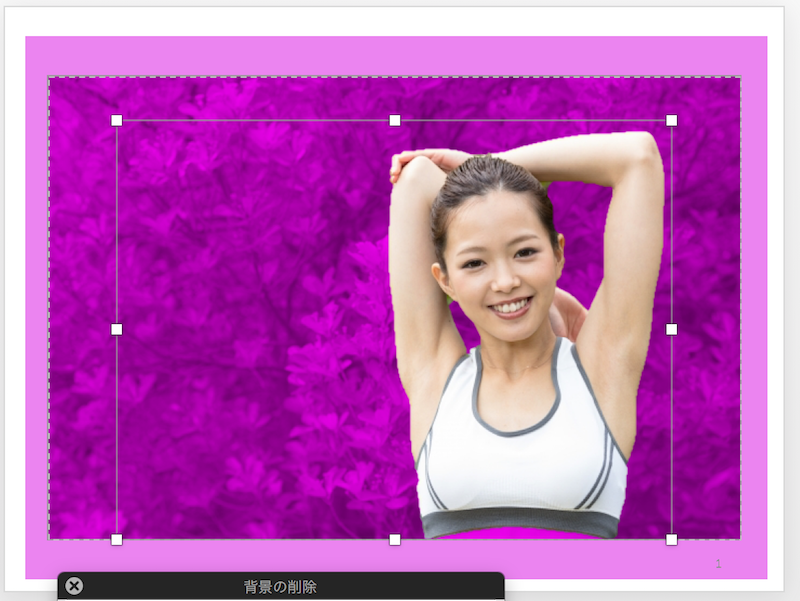
そして、改めて、背景の削除ボタンを押すと、女性の背景にあった緑が消えて、透明になり、背景にあったピンクにうまく女性の写真をはめ込むことができました。
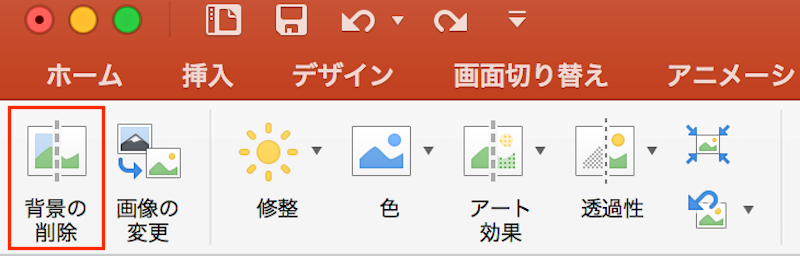

背景の削除に手間がかかる画像
このように、背景と被写体が明確に分かれている画像って、ほぼ自動でパワーポイントで背景を透過にできます。素晴らしい! 一方で、全ての写真がこのように綺麗に背景を削除できるわけではありません。
被写体と背景が混ざりあってたり、同じような色合いだと苦労します。服が白で、机も白・・・この画層の背景を削除してみると。。。

手しか残らない!・・・ということで範囲を広げて調整していきます。
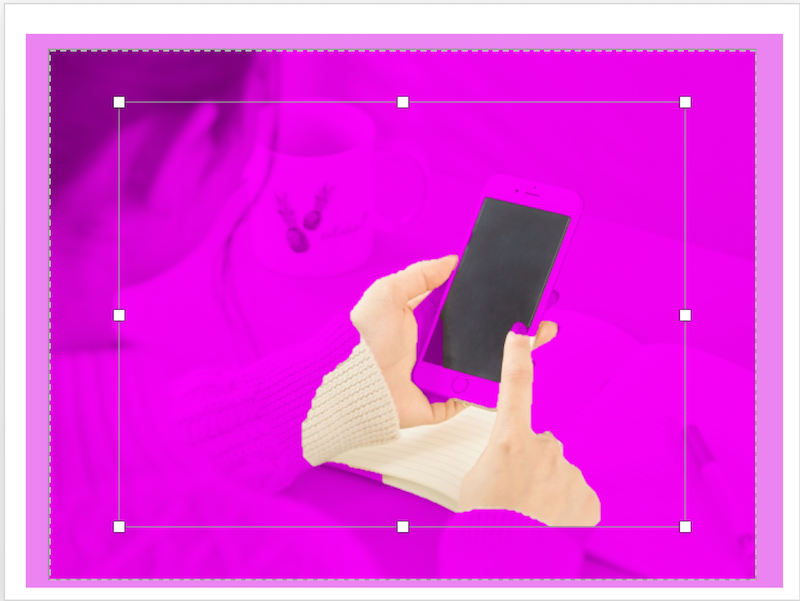
範囲を広げるとだいぶ、人間を認識ましたね。 ただスマホとかかの輪郭、ノートとかがまだ認識できていません。このあたりは、地道にマウスでなぞっていくしかないですね。
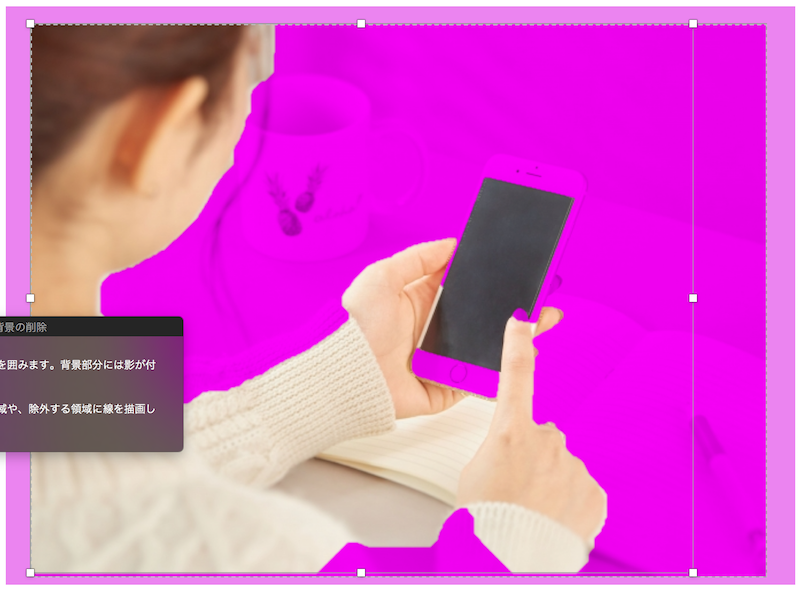
スマホのところだけ拡大すると、左の境界とか、下の部分とかが認識されていません。まず、左の境界をマウスでなぞります。・・・そうすると

スマホの左側が認識されました。 次は下の部分。

これで、スマホ全体が認識できましたね。

この容量で、他の部分もやっていくと・・・だいたい認識できました。 ちょっと顔のあたりとかギザギザしててざつですけど。 なんとか人とスマホだけ取り出せて、背景が透明にできたでしょうか。

背景無しでみてみると、こんな感じ。 やっぱりちょっと荒いですね。慎重にゆっくりやっていかねばなりません。

そんなところで。
その他パワーポイント記事
・パワーポイント2016のファイルサイズを小さくする方法
・パワーポイントでチラシを作る
・パワーポイントの枚数って何枚がいいの?
・パワーポイントの写真をハート型にトリミングする

